SELECTTYPEの会員システムを利用してメンバー登録された方のパスワードを変更する方法をご案内します。
パスワードの変更方法はログインしていない状態で変更する方法とログイン後の管理画面から変更する方法がございます。
このブログエントリーでは、メンバーパスワードの変更方法をご案内します。
メンバーページのログイン画面にて「パスワードをお忘れですか?」をクリックします。
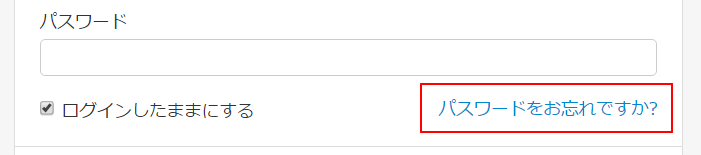
パスワードを設定するための認証メールを送信する画面が表示されます。
ご登録のメールアドレスを入力し「認証メールを送信する」ボタンをクリックします。
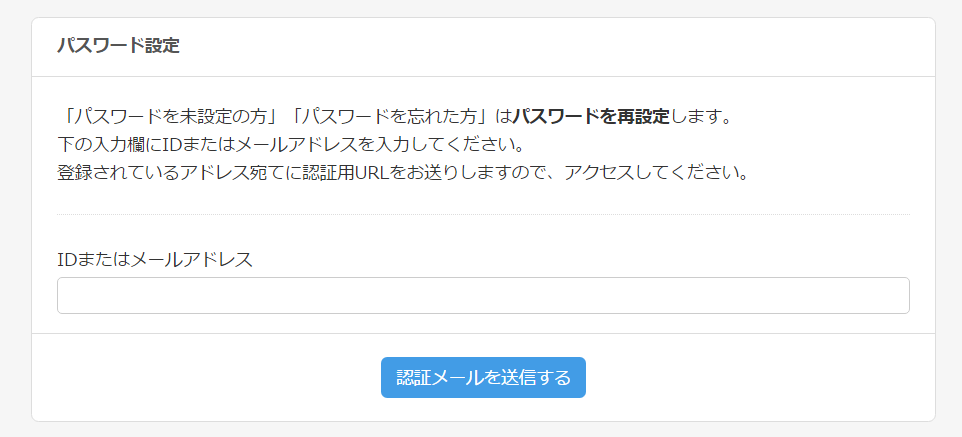
ご登録のメールアドレス宛に認証メールが届きます。
認証メールに記載されているURLにアクセスします。
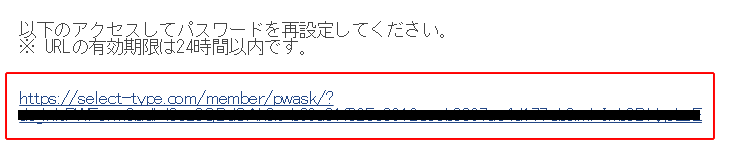
パスワード設定が表示されます。
パスワードを入力し「パスワードを再設定する」をクリックします。
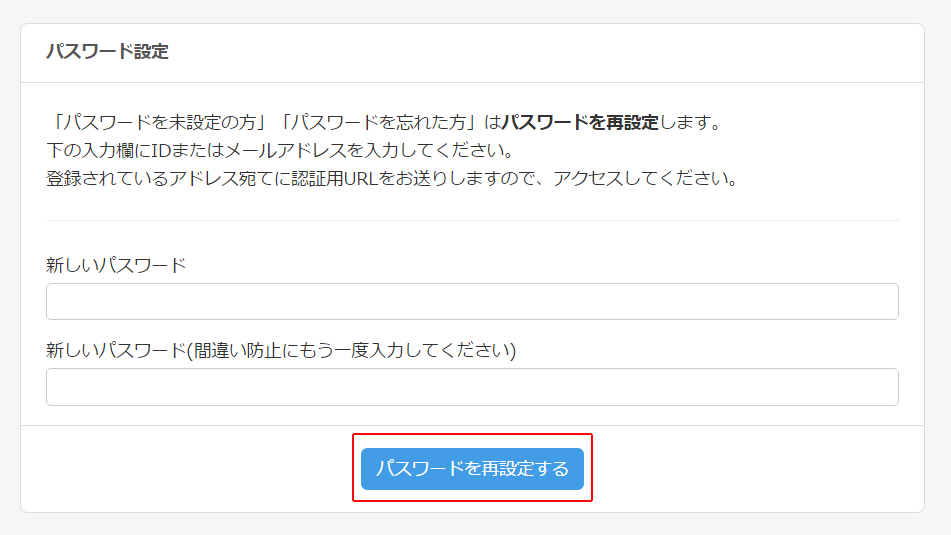
問題なくパスワードの設定が完了すると設定したパスワード情報でログインされます。
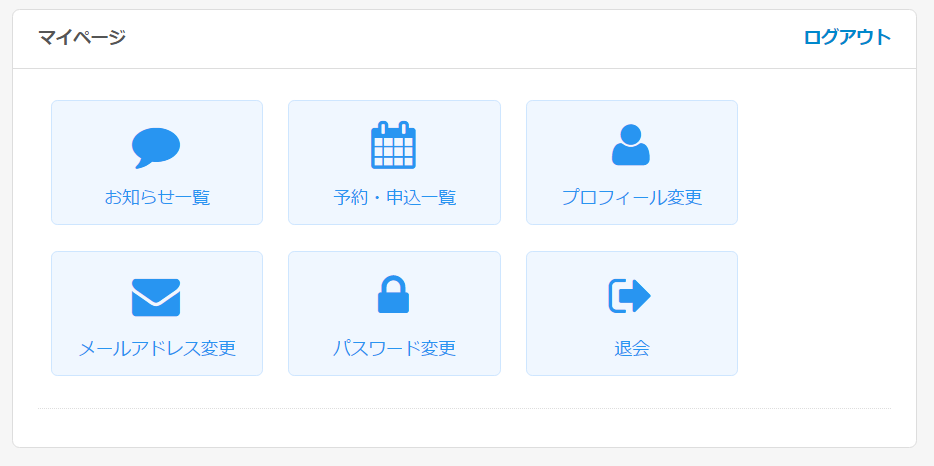
続いてログイン後のメンバーページからのパスワード変更をご案内します。
ログイン後、マイページトップ画面のサイドメニューより「パスワード変更」をクリックします。
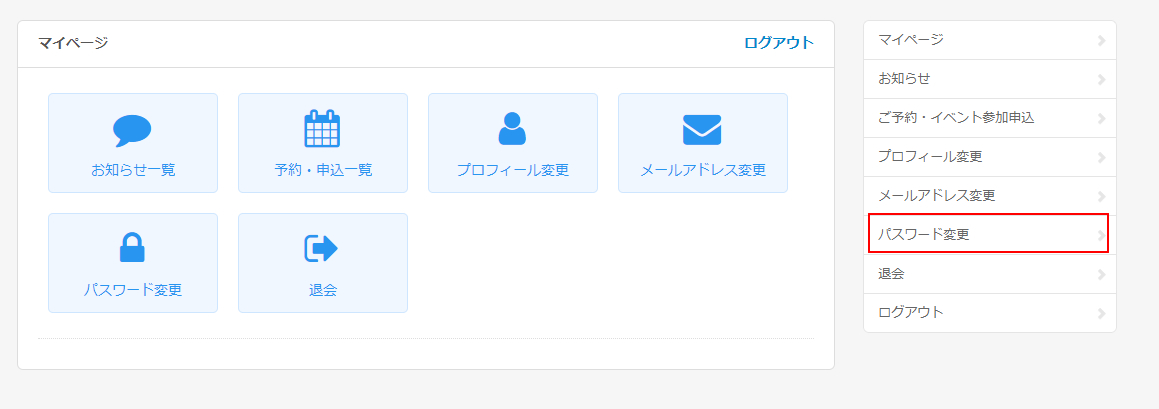
新しいパスワードを入力し、「パスワード変更」をクリックしてください。
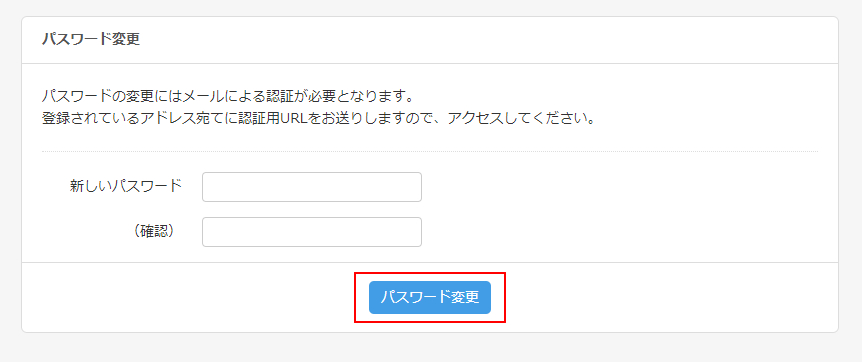
登録されているメールアドレス宛に認証メールが届きます。
メールに記載されているURLにアクセスしてください。

認証ページにアクセスすると、パスワードが変更されます。
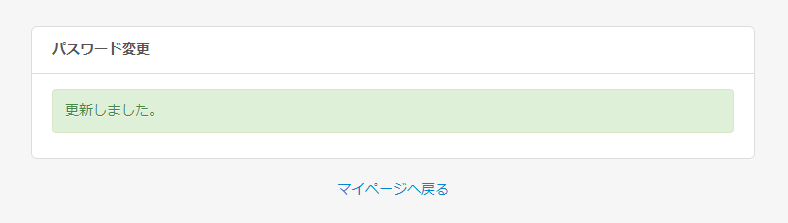
以上の操作でパスワードの変更ができます。
一度ログアウトして、登録したパスワードでログインできるか確認しておきましょう。
SELECTTYPE: 無料でWEBサイト/予約フォーム付き予約システム/イベント管理・セミナー管理システム/メールフォーム付きサポートシステム/各種フォーム作成(アンケート,診断テスト)